ArcGIS Engine简单图形绘制功能的实现(点、线、面)
我们添加点、线、面来实现图形的编辑需要使用Geometry对象类。

Point(点)
是一个0维的几何图形,具有X、Y坐标值,以及可选的属性,如高程值(Z值)、度量值(M值)、ID值等,可用于描述需要精确定位的对象。
Polyline(线)
是一个有序路径(Path)的集合,这些路径既可以是连续的,也可以是离散的。折线可用于表示具有线状特征的对象,用户可以用单路径构成的折线来表示简单线,也可以用具有多个路径的多义线来表示复杂线类型。
Polygon(面)
是环(Ring)的集合,环是一种封闭的路径。Polygon可以由一个或者多个环组成,甚至环内嵌套环。但是内、外环之间不能重叠,它通常用来描述面状特征的要素。

操作步骤大纲:
①定义一个Operation枚举
②设置鼠标移动的函数
③添加图形绘制的单击事件
④axMapContol控件的鼠标单击事件
⑤完善各事件中需要用到的函数
①定义一个Operation枚举
//定义一个Operation枚举
enum Operation
{
ConstructionPoint,//绘制点
ConstructionPolyLine,//绘制线
ConstructionPolygon,//绘制面
Nothing
}
②设置鼠标移动的函数
/// <summary>
/// 鼠标移动的函数
/// </summary>
/// <param name="sender"></param>
/// <param name="e"></param>
private void axMapControl1_OnMouseMove(object sender, IMapControlEvents2_OnMouseMoveEvent e)
{
try
{
toolStripStatusLabel1.Text = string.Format("{0},{1} {2}", e.mapX.ToString("#######.##"), e.mapY.ToString("#######.##"), axMapControl1.MapUnits.ToString().Substring());
}
catch
{ } }
③添加图形绘制的单击事件
#region 添加图形绘制的单击事件
private void 点ToolStripMenuItem_Click(object sender, EventArgs e)
{
oprFlag = Operation.ConstructionPoint;
} private void 折线ToolStripMenuItem_Click(object sender, EventArgs e)
{
oprFlag = Operation.ConstructionPolyLine;
geoCollection = new PolylineClass();
ptCollection = new PolylineClass();
} private void 面ToolStripMenuItem_Click(object sender, EventArgs e)
{
oprFlag = Operation.ConstructionPolygon;
} #endregion
④axMapContol控件的鼠标单击事件
/// <summary>
/// axMapContol控件的鼠标单击事件
/// </summary>
/// <param name="sender"></param>
/// <param name="e"></param>
private void axMapControl1_OnMouseDown(object sender, IMapControlEvents2_OnMouseDownEvent e)
{
//表示 System.Type 信息中的缺少值。 此字段为只读。
missing = Type.Missing;
//若为添加点的事件
if (oprFlag == Operation.ConstructionPoint)
{
//axMapControl1控件的当前地图工具为空
axMapControl1.CurrentTool = null;
//通过AddPointByStore函数, 获取绘制点的图层——Cities
//从GetPoint函数获取点的坐标
AddPointByStore("Cities", GetPoint(e.mapX, e.mapY) as IPoint);
//点添加完之后结束编辑状态
oprFlag = Operation.Nothing;
}
//若为添加折线的事件
if (oprFlag == Operation.ConstructionPolyLine)
{
//axMapControl1控件的当前地图工具为空
axMapControl1.CurrentTool = null;
//获取鼠标单击的坐标
//ref参数能够将一个变量带入一个方法中进行改变, 改变完成后, 再将改变后的值带出方法
//ref参数要求在方法外必须为其赋值, 而方法内可以不赋值
ptCollection.AddPoint(GetPoint(e.mapX, e.mapY), ref missing, ref missing);
//定义集合类型绘制折线的方法
pGeometry = axMapControl1.TrackLine(); //通过addFeature函数的两个参数, Highways——绘制折线的图层; Geometry——绘制的几何折线
AddFeature("Highways", pGeometry); //折线添加完之后结束编辑状态
oprFlag = Operation.Nothing;
}
//若为添加面的事件
if (oprFlag == Operation.ConstructionPolygon)
{
//axMapControl1控件的当前地图工具为空
axMapControl1.CurrentTool = null;
//
CreateDrawPolygon(axMapControl1.ActiveView, "Counties");
//面添加完之后结束编辑状态
oprFlag = Operation.Nothing;
}
}
⑤完善各事件中需要用到的函数
1、添加点的事件中需要用到的函数:
AddPointByStore
/// <summary>
/// 获取绘制点的图层——Cities, 保存点绘制的函数
/// </summary>
/// <param name="pointLayerName"></param>
/// <param name="point"></param>
private void AddPointByStore(string pointLayerName, IPoint pt)
{
//得到要添加地物的图层
IFeatureLayer pFeatureLayer = GetLayerByName(pointLayerName) as IFeatureLayer;
if (pFeatureLayer != null)
{
//定义一个地物类, 把要编辑的图层转化为定义的地物类
IFeatureClass pFeatureClass = pFeatureLayer.FeatureClass;
//先定义一个编辑的工作空间, 然后将其转化为数据集, 最后转化为编辑工作空间
IWorkspaceEdit w = (pFeatureClass as IDataset).Workspace as IWorkspaceEdit;
IFeature pFeature;
//开始事务操作
w.StartEditing(false);
//开始编辑
w.StartEditOperation();
//创建一个(点)要素
pFeature = pFeatureClass.CreateFeature();
//赋值该要素的Shape属性
pFeature.Shape = pt; //保存要素, 完成点要素生成
//此时生成的点要素只要集合特征(shape/Geometry), 无普通属性
pFeature.Store(); //结束编辑
w.StopEditOperation();
//结束事务操作
w.StopEditing(true); }
//屏幕刷新
this.axMapControl1.ActiveView.PartialRefresh(esriViewDrawPhase.esriViewGeography, pFeatureLayer, null); }
2、添加线事件中需要用到的函数(也包含面面事件)
GetPoint
/// <summary>
/// 获取鼠标单击时的坐标位置信息
/// </summary>
/// <param name="x"></param>
/// <param name="y"></param>
/// <returns></returns>
private IPoint GetPoint(double x, double y)
{
IPoint pt = new PointClass();
pt.PutCoords(x, y);
return pt;
}
添加实体对象到地图图层(添加线、面要素) AddFeature
/// <summary>
/// 添加实体对象到地图图层(添加线、面要素)
/// </summary>
/// <param name="layerName">图层名称</param>
/// <param name="pGeometry">绘制形状(线、面)</param>
private void AddFeature(string layerName, IGeometry pGeometry)
{
ILayer pLayer = GetLayerByName(layerName);
//得到要添加地物的图层
IFeatureLayer pFeatureLayer = pLayer as IFeatureLayer;
if (pFeatureLayer != null)
{
//定义一个地物类, 把要编辑的图层转化为定义的地物类
IFeatureClass pFeatureClass = pFeatureLayer.FeatureClass;
//先定义一个编辑的工作空间, 然后将其转化为数据集, 最后转化为编辑工作空间
IWorkspaceEdit w = (pFeatureClass as IDataset).Workspace as IWorkspaceEdit;
IFeature pFeature; //开始事务操作
w.StartEditing(true);
//开始编辑
w.StartEditOperation(); //在内存创建一个用于暂时存放编辑数据的要素(FeatureBuffer)
IFeatureBuffer pFeatureBuffer = pFeatureClass.CreateFeatureBuffer();
//定义游标
IFeatureCursor pFtCursor;
//查找到最后一条记录, 游标指向该记录后再进行插入操作
pFtCursor = pFeatureClass.Search(null, true);
pFeature = pFtCursor.NextFeature();
//开始插入新的实体对象(插入对象要使用Insert游标)
pFtCursor = pFeatureClass.Insert(true);
try
{
//向缓存游标的Shape属性赋值
pFeatureBuffer.Shape = pGeometry;
}
catch (COMException ex)
{
MessageBox.Show("绘制的几何图形超出了边界!");
return;
}
//判断:几何图形是否为多边形
if (pGeometry.GeometryType.ToString() == "esriGeometryPolygon")
{
int index = pFeatureBuffer.Fields.FindField("STATE_NAME");
pFeatureBuffer.set_Value(index, "California");
}
object featureOID = pFtCursor.InsertFeature(pFeatureBuffer);
//保存实体
pFtCursor.Flush(); //结束编辑
w.StopEditOperation();
//结束事务操作
w.StopEditing(true); //释放游标
Marshal.ReleaseComObject(pFtCursor);
axMapControl1.ActiveView.PartialRefresh(esriViewDrawPhase.esriViewGeography, pLayer, null);
}
else
{
MessageBox.Show("未发现" + layerName + "图层");
}
}
3、添加面事件中需要用到的函数
CreateDrawPolygon
/// <summary>
/// 添加面事件
/// </summary>
/// <param name="activeView"></param>
/// <param name="v"></param>
private void CreateDrawPolygon(IActiveView activeView, string sLayer)
{
//绘制多边形事件
pGeometry = axMapControl1.TrackPolygon();
//通过AddFeature函数的两个参数, sLayer——绘制折线的图层; pGeometry——绘制几何的图层
AddFeature(sLayer, pGeometry);
}
注:AddFeature函数在上面已经提及,调用即可
核心AddFeature函数总结:
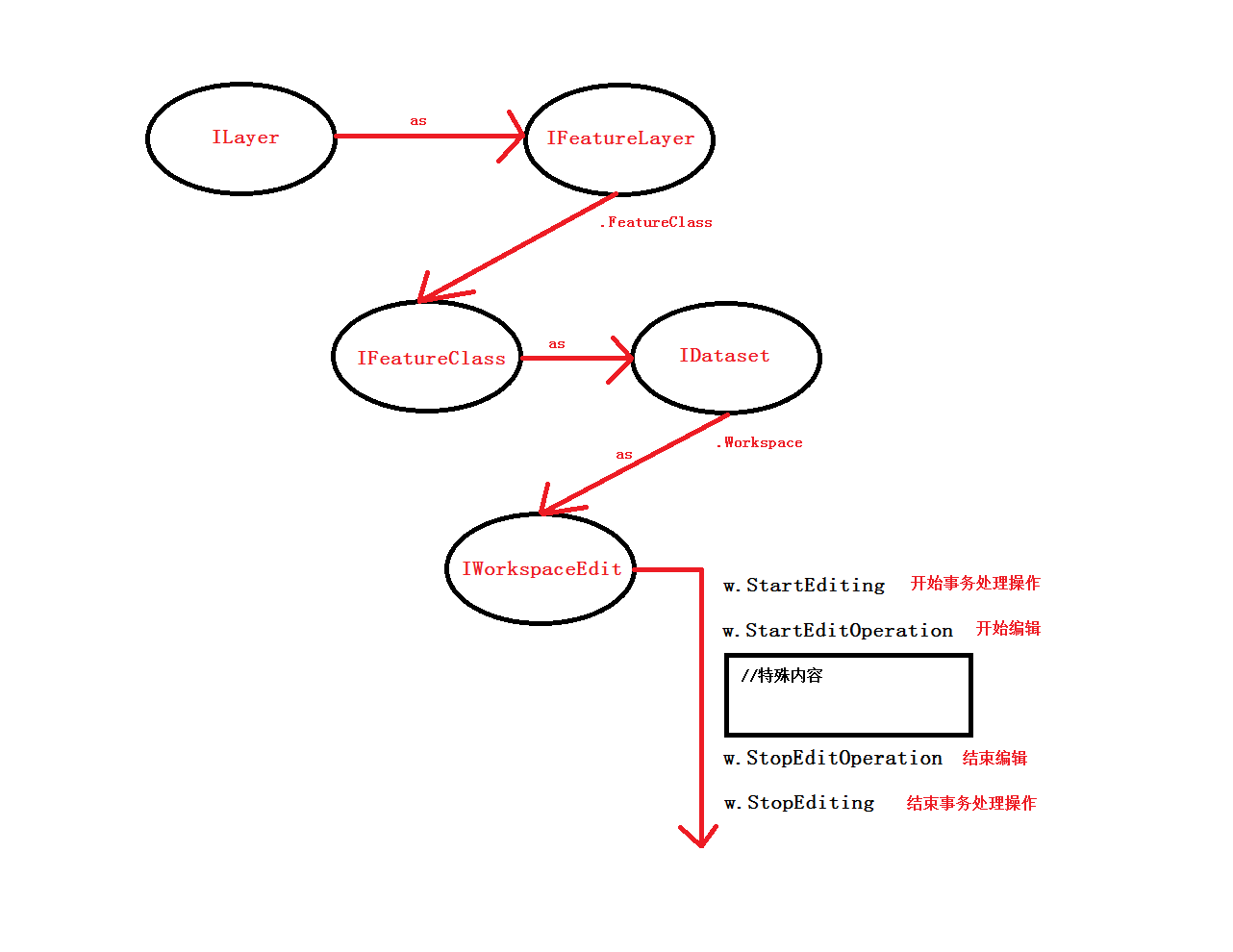
谢谢观看!本人初学GIS二次开发,如果有不对的地方,请多多包涵!
ArcGIS Engine简单图形绘制功能的实现(点、线、面)的更多相关文章
- 原生js实现Canvas实现拖拽式绘图,支持画笔、线条、箭头、三角形和圆形等等图形绘制功能,有实例Demo
前言 需要用到图形绘制,没有找到完整的图形绘制实现,所以自己实现了一个 - - 演示地址:查看演示DEMO 新版本支持IE5+(你没看错,就是某软的IE浏览器)以上任意浏览器的Canvas绘图:htt ...
- ArcGIS Engine 中的绘制与编辑
1.线段绘制 基本步骤 构建形状 1. 创建 IPoint IPoint m_Point = new PointClass(); m_Point.PutCoords(x, y); 2. 创建 IPoi ...
- matlab学习笔记之五种常见的图形绘制功能
分类: 离散数据图形绘制 函数图形绘制 网格图形绘制 曲面图形绘制 特殊图形绘制 本文重点介绍matlab五种图形绘制方法的后三种. 一.网格图形绘制 以绘制函数z=f(x,y)三维网格图为例,下面为 ...
- android之简单图形绘制
首先编写MyView类 代码如下: package com.example.myhello; import android.content.Context; import android.graphi ...
- EmguCV 简单图形绘制
一.圆 public static void cvCircle( IntPtr img, System.Drawing.Point center, //Center of the circle int ...
- ArcGIS Engine开发鹰眼图的功能(代码优化篇)
在上一篇,ArcGIS Engine开发鹰眼图的功能(基础篇) 上一篇的实现效果图如下, 如果仔细观察,会发现一个问题,即在“鹰眼”的区域,只要在红色线框内的注记会被覆盖. 如果红色框包括整张图的话, ...
- ArcGIS Engine开发之图形查询
图形查询是以用户通过鼠标操作生成的图形几何体为输入条件进行查询的查询,其查询结果为该几何体空间范围内的所有要素.常用的查询方式包括点选.线选.多边形选择.圆形选择和矩形选择等. 相关类与接口 图像查询 ...
- Java入门:绘制简单图形
在上一节,我们学习了如何使用swing和awt工具创建一个空的窗口,本节学习如何绘制简单图形. 基本绘图介绍 Java中绘制基本图形,可以使用Java类库中的Graphics类,此类位于java.aw ...
- ArcGIS Engine开发鹰眼图的功能(基础篇)
鹰眼是用于调节全视域范围内主地图显示范围情况的副地图.它体现了地图整体与详细局部的关系. 用户可以通过鼠标单击或者画框等动作实现鹰眼与主地图的交互情况. 鹰眼功能的原理是通过主地图窗口的地图控件和鹰眼 ...
随机推荐
- MySQL之增删改查之
MySQL之增删改查 前言:以下是MySQL最基本的增删改查语句,很多IT工作者都必须要会的命令,也是IT行业面试最常考的知识点,由于是入门级基础命令,所有所有操作都建立在单表上,未涉及多表操作. ...
- Tomcat启动报错java.lang.ClassNotFoundException: javax.el.ExpressionFactory
严重: Context initialization failedorg.springframework.beans.factory.BeanCreationException: Error crea ...
- SPSS学习笔记参数检验—两独立样本t检验
目的:利用来自两个总体的独立样本,推断两个总体的均值是否存在差异. 适用条件: (1)样本来自的总体应服从或近似服从正态分布: (2)两样本相互独立,两样本的样本量可以不等: 案例分析: 案例描述:评 ...
- 死磕 java线程系列之线程模型
问题 (1)线程类型有哪些? (2)线程模型有哪些? (3)各语言使用的是哪种线程模型? 简介 在Java中,我们平时所说的并发编程.多线程.共享资源等概念都是与线程相关的,这里所说的线程实际上应该叫 ...
- .NET进阶篇-丑话先说,Flag先立
作为开发者,工作了几年,也总觉得技术栈和刚毕业区别不大,用的技术还都是N年前的,每每看到新东西,也只心里哇塞惊叹一下,然后就回归于忙碌.怪自己的技术池太浅,热门的令人称奇的技术也都是在其他巨人的肩膀上 ...
- SpringBoot 连接kafka ssl 报 CertificateException: No subject alternative names present 异常解决
当使用较新版本SpringBoot时,对应的 kafka-client 版本也比较新,如果使用了 2.x 以上的 kafka-client ,并且配置了 kafka ssl 连接方式时,可能会报如下异 ...
- [PHP] php, apache, VS Code安装与配置
1. 下载
- Java的一些基础知识深入
1.浅析Java中的final关键字: 2.Java中的static关键字解析: 3.探秘Java中String.StringBuilder以及StringBuffer: 4.Java内部类详解: 5 ...
- MongoDB 走马观花(全面解读篇)
目录 一.简介 二.基本模型 BSON 数据类型 分布式ID 三.操作语法 四.索引 索引特性 索引分类 索引评估.调优 五.集群 分片机制 副本集 六.事务与一致性 一致性 小结 一.简介 Mong ...
- 原生js动态创建、获取、删除属性的几种方式
1.创建属性 <!DOCTYPE html> <html> <head> <meta charset="utf-8"> <ti ...
